Имя файла правил 1с. Внешний вид и особенности использования универсального обмена данными. Подключение и выгрузка данных в ИБ приемник
Обработка Универсальный обмен данными в формате XML (обработка универсальныйобменданнымиxml)
Обработка "Универсальный обмен данными в формате XML" предназначена для загрузки и выгрузки данных в файл из любой конфигурации, реализованной на платформе 1С:Предприятие 8.
Режим работы
При использовании управляемой формы обработка имеет два режим работы:
1. На клиенте. При использовании этого режима файлы правил и загружаемых данных передаются с клиента на сервер, а файл выгружаемых данных передается с сервера на клиент. Пути к этим файлам, находящимся на клиенте, необходимо указывать в диалоговом окне непосредственно перед выполнением действия.
2. На сервере. В этом режиме файлы не передаются на клиентн и пути к ним необходимо указывать на сервере.
Примечание: Файл внешней обработки и файлы протоколов обмена всегда должны находиться на сервере вне зависимости от режима работы.
Скачать Универсальный обмен данными в формате XML
- Скачивать файлы может только зарегистрированный пользователь! 

Обработка имеет четыре закладки
Выгрузка данных
Для осуществления выгрузки данных необходимо указать имя файла, в который будет осуществляться выгрузка данных и выбрать файл правил обмена. Правила обмена для любых конфигураций могут быть настроены в специализированной конфигурации "Конвертация данных, редакция 2".
Для выгрузки документов и записей независимых периодических регистров сведений необходимо указать период - "Дату начала" и "Дату окончания". Результирующий файл с выгруженными данными может быть сжат.
На закладке "Правила выгрузки данных" можно выбрать те типы объектов, которые должны выгружаться, настроить отборы для выборки объектов, либо указать узел обмена данными, для которого нужно выгружать данные.
На закладке "Параметры выгрузки" можно указать дополнительные параметры выгрузки данных.
На закладке "Комментарий" можно написать произвольный текст-комментарий, включаемый в файл обмена.
Есть возможность настроить загрузку данных в транзакции. Для этого необходимо взвести флажок "Использовать транзакции" и указать количество элементов в одной транзакции при загрузке.
"Загружать данные в режиме обмена (ОбменДанными.Загрузка = Истина)" – если флаг установлен, то загрузка объектов будет выполнятся с установленным признаком загрузки. Это означает, что при записи объектов в базу данных будут отключены все платформенные и прикладные проверки. Исключение составляют документы, которые записываются в режиме проведения или отмены проведения. Проведение и отмена проведения документа выполняется всегда без установки режима загрузки, т.е. проверки будут выполняться.
Дополнительные настройки
Закладка служит для детальной настройки выгрузки и загрузки данных.
"Режим отладки" – флаг для задания режима отладки обмена. Если этот флаг установлен, то процесс обмена данными не будет остановлен при возникновении какой-либо ошибки. Обмен завершится до конца с выводом отладочных сообщений в файл протокола обмена. Этот режим рекомендуется использовать при отладке правил обмена.
"Вывод информационных сообщений в окно сообщений" – если флаг установлен, то в окно сообщений будет выводиться протокол процесса обмена данными.
"Количество обработанных объектов для обновления статуса" – параметр служит для определения количества обработанных элементов перед изменением строки состояние загрузки/выгрузки
"Настройки выгрузки данных" – позволяют определить количество элементов обрабатываемых в одной транзакции при выгрузке данных, выгружать и обрабатывать только те объекты, на которые есть права доступа, настроить тип изменения регистрации для выгруженных объектов через планы обмена.
"Использовать оптимизированный формат для обмена данными (V8 - V8, версия обработки не ниже 2.0.18)" – оптимизированный формат сообщения обмена предполагает наличие узла "ИнформацияОТипахДанных" в заголовке сообщения, в который выгружается информация о типах данных. Это позволяет ускорить процесс загрузки данных.
"Использовать транзакции при выгрузке для планов обмена" – флаг определяет режим использования транзакций при выгрузке данных при выборке изменений на узлах планов обмена. Если флаг установлен, то выгрузка данных будет выполняться в транзакции.
"Количество элементов в транзакции" – определяет максимальное число элементов данных, которые помещаются в сообщение в рамках одной транзакции базы данных. Если значение параметра равно 0 (значение по умолчанию), то все данные помещаются в рамках одной транзакции. Такой режим является рекомендуемым, так как гарантирует согласованность данных, помещаемых в сообщение. Но при создании сообщения в многопользовательском режиме могут быть конфликты блокировок между транзакцией, в которой данные помещаются в сообщение, и транзакциями, выполняемыми другими пользователями. Для снижения вероятности возникновения таких конфликтов можно задать значение этого параметра, отличное от значения по умолчанию. Чем меньше значение параметра, тем меньше вероятность конфликта блокировок, но выше вероятность помещения в сообщение несогласованных данных.
"Выгружать объекты на которые есть права доступа" – если флаг установлен, то выборка объектов информационной базы будет выполняться с учетом прав доступа текущего пользователя программы. Это предполагает использование литерала "РАЗРЕШЕННЫЕ" в тексте запроса для выборки данных.
"Автоматически удалять недопустимые символы из строк для записи в XML" – если флаг установлен, то при записи данных в сообщение обмена недопустимые символы будут удалены. Символы проверяются на соответствие рекомендации XML 1.0.
"Изменения регистрации для узлов обмена после выгрузки" – поле определяет режим работы с регистрацией изменений данных после завершения выгрузки данных. Возможные значения:
Не удалять регистрацию – после выгрузки данных регистрация изменений на узле удалена не будет.
Полностью удалить регистрацию для узла обмена – после выгрузки данных регистрация изменений на узле будет полностью удалена.
Удалить регистрацию только для выгруженных метаданных – после выгрузки данных регистрация изменений на узле будет удалена только для объектов метаданных, которые были указаны к выгрузке.
"Протокол обмена" – позволяет настроить вывод информационных сообщений в окно сообщений, ведение и запись в отдельный файл протокола обмена.
"Имя файла, протокола обмена" – имя файла для вывода протокола процесса обмена данными.
"Протокол загрузки (для COM - соединения)" – имя файла для вывода протокола процесса обмена данными в базе-приемнике при обмене через COM-соединение. Важно: путь к файлу должен быть доступен с компьютера, на котором установлена база-приемник.
"Дописывать данные в протокол обмена" – если флаг установлен, то содержимое файла протокола обмена сохраняется, если файл протокола уже существует.
"Вывод в протокол информационных сообщений" – если флаг установлен, то в протокол обмена будут выводиться сообщения информативного характера, помимо сообщений об ошибках обмена.
"Открывать файлы протоколов обмена после выполнения операций" – если флаг установлен, то после выполнения обмена данными файлы протоколов обмена будут автоматически открыты для просмотра.
Удаление данных
Закладка нужна только для разработчиков правил обмена. Позволяет удалять из информационной базы произвольные объекты.
Отладка выгрузки и загрузки данных
Обработка позволяет совершать отладку обработчиков событий и генерировать модуль отладки из файла-правил или файла-данных.
Включение режима отладки обработчиков выгрузки производится на закладке "Выгрузка данных" установкой флажка "Режим отладки обработчиков выгрузки". Соответственно, на закладке "Загрузка данных" включение режима отладки загрузки производится установкой флажка "Режим отладки обработчиков загрузки".
После установки режима отладки обработчиков станет доступной кнопка настройки отладки. По нажатию на эту кнопку откроется окно настройки.
Настройка отладки обработчиков выполняется в четыре шага:
Шаг 1: Выбор режима отладки алгоритмов
На первом шаге необходимо определиться с режимом отладки алгоритмов:
Без отладки алгоритмов
Вызывать алгоритмы как процедуры
Подставлять код алгоритмов по месту вызова
Первый режим удобно использовать, когда мы точно знаем, что ошибка в обработчике не связана с кодом какого-либо алгоритма. В этом режиме код алгоритмов не выгружается в модуль отладки. Алгоритмы выполняются в контексте оператора "Выполнить()" и их код недоступен для отладки.
Второй режим необходимо использовать в тех случаях, когда ошибка находится в коде алгоритма. При установке этого режима алгоритмы будут выгружены как отдельные процедуры. В момент вызова алгоритма из какого-либо обработчика происходит обращение к соответствующей процедуре обработки. Этот режим удобно использовать, когда для передачи параметров в алгоритмы используется глобальная переменная "Параметры". Ограничения использования этого режима в том, что при отладке в алгоритме недоступны локальные переменные обработчика, из которого он вызывается.
Третий режим отладки используется, как и во втором случае, при отладке кода алгоритмов и в тех случаях, при которых второй режим отладки не подходит. При установке этого режима алгоритмы будут выгружены как интегрированный код в обработчиках. Т.е. взамен оператора вызова алгоритма вставляется полный код алгоритма с учетом вложенных алгоритмов. В этом режиме нет ограничений на использование локальных переменных обработчика, однако есть ограничение при отладке алгоритмов с рекурсивным вызовом.
Шаг 2: Формирование модуля отладки
На втором шаге необходимо произвести выгрузку обработчиков нажатием на кнопку "Сформировать модуль отладки выгрузки (загрузки)". Сформированные обработчики и алгоритмы будут выведены в отдельное окно для просмотра. Содержимое модуля отладки необходимо скопировать в буфер обмена нажатием на кнопку "Копировать в буфер обмена".
Шаг 3: Создание внешней обработки
На этом шаге необходимо запустить конфигуратор и создать новую внешнюю обработку. В модуль обработки необходимо вставить содержимое буфера обмена (модуль отладки) и сохранить обработку под любым именем.
Шаг 4: Подключение внешней обработки
На четвертом, завершающем шаге, надо указать имя файла внешней обработки в поле ввода. При этом программа выполняет проверку по времени создания (обновления) файла обработки. Если обработка имеет более раннюю версию, чем версия файла модуля отладки, то будет выведено предупреждение и форма настройки закрыта не будет.
Примечание: Возможность отладки глобального обработчика конвертации "После загрузки правил обмена" не поддерживается.
Достаточно часто в работе крупных предприятий и торговых сетей возникает необходимость в обмене данными между базами. Каждый программист и администратор по-разному решает этот вопрос. Кто-то пишет выгрузки-загрузки через промежуточные файлы таблиц, кто-то использует режим COM соединения для подключения к базе источнику. Однако, в последнее время всё большую популярность набирает собственный 1С-овский механизм под названием «Универсальный обмен данными в формате XML».
Внешний вид обработки
В Полном интерфейсе открыть обработку можно по адресу Сервис->Прочие обмены данными-> Универсальный обмен данными в формате XML.
Форма обработки (Рис.1) содержит четыре закладки:
Интерфейс каждой из закладок сильно загружен элементами, а потому требует отдельного рассмотрения.
Выгрузка данных
В самой верхней части закладки находится поле выбора файла правил обмена. Для нестандартных баз и обменов файл обмена придется создавать самому.
На следующей строке формы находятся два переключателя:
- Выгрузка в файл обмена (Рис.2);
- Подключение и выгрузка данных в ИБ (рис.3).


Как видно из приведенных выше рисунков, в зависимости от переключателя отличается внешний вид формы. В случае если выбран файловый вариант обмена, пользователю предлагается выбрать место нахождения файла, куда будет выполнена выгрузка и возможность его сжатия для экономии места и защиты паролем.
Вариант прямого подключения к базе-приемнику поддерживает и файловый и клиент-серверный вариант работы. В этом случае необходимо будет прописать адрес базы, заполнить поля «Пользователь» и «Пароль». Прежде чем приступить к обмену данными, желательно протестировать подключение.
Табличная часть расположенная ниже позволяет настроить отборы и остальные параметры выгрузки.
Для отладки алгоритмов и исправления ошибок можно воспользоваться встроенным в обработку обмена механизмом. Его активация производится установкой соответствующего флажка в нижней части формы. Нажатие на кнопку «Настройка отладки…» вызывает окно (Рис. 4).
 Рис.4
Рис.4
Отличительной чертой этой формы является информативная справка в левой части макета, которая описывает каждый из трех возможных режимов отладки. В качестве файла внешней обработки с модулем может выступать любой файл формата epf.
Нажатие на кнопку «Готово» проверяет правильность и полноту заполненных данных.
В отличие от «Выгрузки», на данной закладке (Рис.5) нет табличной части, зато гораздо больше флажков, позволяющих регулировать параметры записи новых и измененных объектов.
 Рис.5
Рис.5
В первую очередь необходимо выбрать файл, который послужит источником информации. Это можно сделать в поле ввода «Имя файла для загрузки». В случае если данные выгружались в архив, защищенный паролем, его необходимо будет ввести в соответствующее поле.
Соответствующие флажки позволяют настроить:
- Транзакцию при записи объектов (это иногда ускоряет процесс);
- Загрузку данных в режиме обмена (в этом случае все платформенные проверки, за исключением проверки при проведении документов, будут игнорироваться при записи);
- Перезапись измененных элементов;
- Установку пометки удаления для загружаемых элементов;
- Режим записи новых данных в регистр (либо по одной, либо набором);
- Обрезку незначащих символов (пробелов и табуляций) для строковых значений.
Дополнительные настройки
Как понятно из названия закладки, она содержит инструменты, использование которых позволяет точнее настроить процесс обмена. В частности:
- Включает режим отладки;
- Позволяет использовать транзакцию в процессе выгрузки;
- Оптимизирует обмен между базами 8-ой версии 1С;
- Выгружать только те объекты, которые разрешены к использованию текущему пользователю;
- Включить протоколирование процесса обмена между базами.
Эти и некоторые другие функции включаются выставлением соответствующих флажков на форме (рис.6).
 Рис.6
Рис.6
Удаление данных
Эта закладка используется только разработчиками в режиме отладки. Позволяет удалять из базы ненужные объекты.
Коротко о настройке правил обмена
Использование стандартного обработчика очень упрощает жизнь программистам. В то же самое время, одним из самых сложных моментов для того, кто впервые столкнулся с «Универсальным обменом данным в формате XML» является вопрос: «Где взять файл правил обмена?».
В первую очередь, для самостоятельного изготовления правил обмена, необходима специальная конфигурация, которая носит название «Конвертация данных». В ее составе есть несколько интересных файлов, которые позволяют настроить практически любой обмен между различными базами 1С 7 и 8 версий:
- epf – необходим для выгрузки структуры метаданных для баз 1С 8;
- epf – если конфигурация 1С 8 самописная или не стандартная, в ней может не быть обработки «Универсальный обмен данными», этот файл и есть эта обработка;
- ert –файл содержит код для выгрузки структуры метаданных конфигураций 1С версий 7.7;
- ert – файл обработки выгрузки-загрузки данных для семерки.
Запустив соответствующие обработки необходимо выгрузить структуры метаданных для исходной базы и базы приемника. Затем в конфигурации «Конвертация» необходимо внести информацию о конфигурациях источника и приемника в справочник «Конфигурации».
Затем в справочнике Конвертации создается элемент, содержащий информацию о направлении обмена данными. Для него можно настроить Правила обмена.
Здравствуйте, уважаемые читатели блога сайт! Если у Вас есть конфигурация Конвертация данных, тогда Вы имеете все необходимые инструменты для обмена данными в 1С:Предприятие 8.2, в частности документами и справочниками. Статья описывает работу в конфигурации Конвертация данных, редакция 2.1.4.1.
Найдем в составе дистрибутива конфигурации Конвертация данных файл обработки MD82Exp.epf.
Он понадобиться для выгрузки описания структуры метаданных конфигурации баз источника и приёмника.
Ещё найдем в составе этого же дистрибутива файл обработки V8Exchan82.epf.
Он понадобиться для выгрузки базы источника и загрузки базы приёмника.
А что, если ваши конфигурации 1С идентичны? Тогда стоит попробывать другой способ, описанный в заметке Еще можно использовать для обмена данными между идентичными базами.
А если вам нужно перенести данные из версии 1С 7.7 в версию 1С 8.2? Тогда стоит использовать советы, описанные .
Итак, приступим:
Сначала выгрузим описания структуры метаданных источника и приёмника.
- Откроем базу источник в режиме 1С:Предприятие 8.2 и запустим обработку MD82Exp.epf
для выгрузки описания структуры метаданных источника.
Сохраним структуру метаданных источника в файл Rules1.xml.
- Откроем базу приёмника в режиме 1С:Предприятие 8.2 и запустим обработку MD82Exp.epf
для выгрузки описания структуры метаданных приёмника.
Сохраним структуру метаданных приёмника в файл Rules2.xml.

Загрузим описания структуры метаданных обеих конфигураций.
- Запустим конфигурацию Конвертация данных в режиме 1С:Предприятие 8.2.
- Откроем справочник «Конфигурации» (Справочники—>Конфигурации). Он хранит информацию о конфигурациях,
между которыми может производиться настройка правил обмена. - Добавим информацию о конфигурации источника. Нажмём кнопку «Добавить» или клавишу «Insert».
- Укажем путь к файлу со структурой метаданных источника Rules1.xml. Нажмём кнопку «Выполнить загрузку».
Теперь мы видим, что в справочнике «Конфигурации» появился новый элемент с названием конфигурации источника.

- Добавим информацию о конфигурации приёмнике. Нажмём кнопку «Добавить» или клавишу «Insert».
- Укажем путь к файлу со структурой метаданных приёмника Rules2.xml. Нажмём кнопку «Выполнить загрузку».
Теперь мы видим, что в справочнике «Конфигурации» появился новый элемент с названием конфигурации приёмника.

Итак, мы загрузили информацию об источнике и приёмнике. Теперь мы можем производить настройку правил обмена.
На следующем шаге мы воспользуемся только что созданными элементами справочника «Конфигурации» и выберем их
в справочнике «Конвертации».
- Откроем справочник «Конвертации» (Справочники—>Конвертации). Этот справочник содержит информацию,
в которой определяется между какими конфигурациями осуществляется обмен и в каком направлении. - Добавим новый элемент. Нажмём кнопку «Добавить» или клавишу «Insert».
- Укажем конфигурацию источник из справочника «Конфигурации». Поле «Конфигурация — источник:».
- Укажем конфигурацию приёмник из справочника «Конфигурации». Поле «Конфигурация — приемник:».

- Нажмём кнопку «ОК».
- Появится диалог «Информация», с помощью которого можно автоматически создать все правила обмена на основании
совпадающих названий объектов конфигураци, либо только одно правило вручную.

- Если Вы выберете первый вариант из диалог «Информация» другой диалог с надписью
«Создать правила выгрузки данных?». Нажмём кнопку «ОК».
Отлично, мы произвели настройку правил обмена. Осталось эти правила обмена выгрузить в файл.

Правила конвертации готовы! Теперь сделаем обмен данными.
Откроем базу источник в режиме 1С:Предприятие 8.2 и запустим обработку
для загрузки данных источника.
Это файл обработки V8Exchan82.epf. Или открыть «Сервис»—>«Прочие обмены данными»—>«Универсальный обмен данными в формате XML»
- В обработке на вкладке «Выгрузка данных» выберем имя файла правил (мы его сохраняли здесь: C:\Bases\ПравилаОбменаДанными.xml).
Согласимся загрузить правила обмена данными. Нажмём кнопку «Да». - Укажем имя файла данных. (Например, C:\Bases\ВыгрузкаДанных.xml). Если файла нет, будет создан.
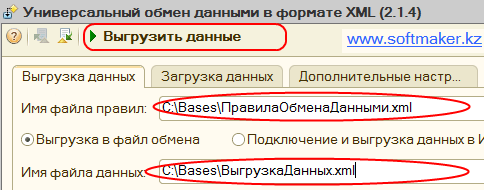
- Укажем период. Нажмём кнопку «Выгрузить данные» (Находится на панели вверху).
Теперь загрузим данные в базу приёмник. Откроем её в режиме 1С:Предприятие 8.2 и запустим обработку
Это файл обработки V8Exchan82.epf. Или открыть «Сервис»—>«Прочие обмены данными»—>«Универсальный обмен данными в формате XML»
- В обработке на вкладке «Загрузка данных» выберем имя файла данных (мы его сохраняли здесь: C:\Bases\ВыгрузкаДанных.xml).
- Нажмём кнопку «Загрузить данные» (Находится на панели вверху).
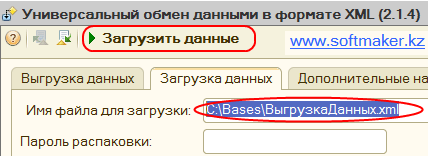
Данные загружены!
Бывают случаи, когда в табличной части документа базы приёмника и источника отличается определённый реквизит.
В приёмнике может быть реквизит типа «Справочник», а в источнике реквизит с тем же названием, но тип у него «Перечисление».
Как быть? Как настроить правильно правила конвертации этого объекта? Воспользуйтесь советами из статьи .
Те же действия применимы для версии 1С:Предприятие 8.1 и 1С:Предприятие 8.0. В составе дистрибутива конфигурации Конвертация данных идут файлы оработок для этих версий MD81Exp.epf и V8Exchan81.epf, MD80Exp.epf и V8Exchan.epf.
Кроме того, с помощью конфигурации Конвертация данных можно выгружать данные из версии 1С:Предприятие 7.7. Прилагаются файлы V77Exp.ert (выгрузка данных), V77Imp.ert (загрузка данных), MD77Exp.ert (выгрузка описания структуры метаданных конфигурации).
В статье подробно описано как воспользоваться этими обработками.
Обработка "Универсальный обмен данными в формате XML" предназначена для загрузки и выгрузки данных в файл из любой конфигурации, реализованной на платформе 1С:Предприятие 8
Обработка имеет четыре закладки
Выгрузка данных
Для осуществления выгрузки данных необходимо указать имя файла, в который будет осуществляться выгрузка данных и выбрать файл правил обмена. Правила обмена для любых конфигураций могут быть настроены в специализированной конфигурации "Конвертация данных, редакция 2".
Для выгрузки документов и записей независимых периодических регистров сведений необходимо указать период - "Дату начала" и "Дату окончания". Результирующий файл с выгруженными данными может быть сжат.
На закладке "Правила выгрузки данных" можно выбрать те типы объектов, которые должны выгружаться, настроить отборы для выборки объектов, либо указать узел обмена данными, для которого нужно выгружать данные.
На закладке "Параметры выгрузки" можно указать дополнительные параметры выгрузки данных.
На закладке "Комментарий" можно написать произвольный текст-комментарий, включаемый в файл обмена.
Для осуществления загрузки данных необходимо указать имя файла, из которого будет осуществляться загрузка данных.
Есть возможность настроить загрузку данных в транзакции. Для этого необходимо взвести флажок "Использовать транзакции" и указать количество элементов в одной транзакции при загрузке.
Дополнительные настройки
Закладка служит для тонкой настройки выгрузки и загрузки данных.
"Режим отладки" - флажок определяет режим выгрузки и загрузки данных
"Количество обработанных объектов для обновления статуса" - параметр служит для определения количества обработанных элементов перед изменением строки состояние загрузки/выгрузки
"Настройки выгрузки данных" - позволяют определить количество элементов обрабатываемых в одной транзакции при выгрузке данных, выгружать и обрабатывать только те объекты на которые есть права доступа, настроить тип изменения регистрации для выгруженных объектов через планы обмена
"Протокол обмена" - позволяет настроить вывод информационных сообщений в окно сообщений, ведение и запись в отдельный файл протокола обмена.
Удаление данных
Закладка нужна только для разработчиков правил обмена. Позволяет удалять из информационной базы произвольные объекты.
Отладка выгрузки и загрузки данных
Обработка позволяет совершать отладку обработчиков событий и генерировать модуль отладки из файла-правил или файла-данных.
Включение режима отладки обработчиков выгрузки производится на закладке "Выгрузка данных" установкой флажка "Режим отладки обработчиков выгрузки". Соответственно, на закладке "Загрузка данных" включение режима отладки загрузки производится установкой флажка "Режим отладки обработчиков загрузки".
После установки режима отладки обработчиков станет доступной кнопка настройки отладки. По нажатию на эту кнопку откроется окно настройки.
Настройка отладки обработчиков выполняется в четыре шага:
Шаг 1: Выбор режима отладки алгоритмов
На первом шаге необходимо определиться с режимом отладки алгоритмов:
Без отладки алгоритмов
Вызывать алгоритмы как процедуры
Подставлять код алгоритмов по месту вызова
Первый режим удобно использовать, когда мы точно знаем, что ошибка в обработчике не связана с кодом какого-либо алгоритма. В этом режиме код алгоритмов не выгружается в модуль отладки. Алгоритмы выполняются в контексте оператора "Выполнить()" и их код недоступен для отладки.
Второй режим необходимо использовать в тех случаях, когда ошибка находится в коде алгоритма. При установке этого режима алгоритмы будут выгружены как отдельные процедуры. В момент вызова алгоритма из какого-либо обработчика происходит обращение к соответствующей процедуре обработки. Этот режим удобно использовать, когда для передачи параметров в алгоритмы используется глобальная переменная "Параметры". Ограничения использования этого режима в том, что при отладке в алгоритме недоступны локальные переменные обработчика, из которого он вызывается.
Третий режим отладки используется, как и во втором случае, при отладке кода алгоритмов и в тех случаях, при которых второй режим отладки не подходит. При установке этого режима алгоритмы будут выгружены как интегрированный код в обработчиках. Т.е. взамен оператора вызова алгоритма вставляется полный код алгоритма с учетом вложенных алгоритмов. В этом режиме нет ограничений на использование локальных переменных обработчика, однако есть ограничение при отладке алгоритмов с рекурсивным вызовом.
Шаг 2: Формирование модуля отладки
На втором шаге необходимо произвести выгрузку обработчиков нажатием на кнопку "Сформировать модуль отладки выгрузки (загрузки)". Сформированные обработчики и алгоритмы будут выведены в отдельное окно для просмотра. Содержимое модуля отладки необходимо скопировать в буфер обмена нажатием на кнопку "Копировать в буфер обмена".
Шаг 3: Создание внешней обработки
На этом шаге необходимо запустить конфигуратор и создать новую внешнюю обработку. В модуль обработки необходимо вставить содержимое буфера обмена (модуль отладки) и сохранить обработку под любым именем.
Шаг 4: Подключение внешней обработки
На четвертом, завершающем шаге, надо указать имя файла внешней обработки в поле ввода. При этом программа выполняет проверку по времени создания (обновления) файла обработки. Если обработка имеет более раннюю версию, чем версия файла модуля отладки, то будет выведено предупреждение и форма настройки закрыта не будет.
Примечание: Возможность отладки глобального обработчика конвертации "После загрузки правил обмена" не поддерживается.
Обработка Универсальный обмен данными в формате XML (обработка универсальныйобменданнымиxml)
Обработка "Универсальный обмен данными в формате XML" предназначена для загрузки и выгрузки данных в файл из любой конфигурации, реализованной на платформе 1С:Предприятие 8.
Режим работы
При использовании управляемой формы обработка имеет два режим работы:
1. На клиенте. При использовании этого режима файлы правил и загружаемых данных передаются с клиента на сервер, а файл выгружаемых данных передается с сервера на клиент. Пути к этим файлам, находящимся на клиенте, необходимо указывать в диалоговом окне непосредственно перед выполнением действия.
2. На сервере. В этом режиме файлы не передаются на клиентн и пути к ним необходимо указывать на сервере.
Примечание: Файл внешней обработки и файлы протоколов обмена всегда должны находиться на сервере вне зависимости от режима работы.
Скачать Универсальный обмен данными в формате XML
- Скачивать файлы может только зарегистрированный пользователь! 

Обработка имеет четыре закладки
Выгрузка данных
Для осуществления выгрузки данных необходимо указать имя файла, в который будет осуществляться выгрузка данных и выбрать файл правил обмена. Правила обмена для любых конфигураций могут быть настроены в специализированной конфигурации "Конвертация данных, редакция 2".
Для выгрузки документов и записей независимых периодических регистров сведений необходимо указать период - "Дату начала" и "Дату окончания". Результирующий файл с выгруженными данными может быть сжат.
На закладке "Правила выгрузки данных" можно выбрать те типы объектов, которые должны выгружаться, настроить отборы для выборки объектов, либо указать узел обмена данными, для которого нужно выгружать данные.
На закладке "Параметры выгрузки" можно указать дополнительные параметры выгрузки данных.
На закладке "Комментарий" можно написать произвольный текст-комментарий, включаемый в файл обмена.
Есть возможность настроить загрузку данных в транзакции. Для этого необходимо взвести флажок "Использовать транзакции" и указать количество элементов в одной транзакции при загрузке.
"Загружать данные в режиме обмена (ОбменДанными.Загрузка = Истина)" – если флаг установлен, то загрузка объектов будет выполнятся с установленным признаком загрузки. Это означает, что при записи объектов в базу данных будут отключены все платформенные и прикладные проверки. Исключение составляют документы, которые записываются в режиме проведения или отмены проведения. Проведение и отмена проведения документа выполняется всегда без установки режима загрузки, т.е. проверки будут выполняться.
Дополнительные настройки
Закладка служит для детальной настройки выгрузки и загрузки данных.
"Режим отладки" – флаг для задания режима отладки обмена. Если этот флаг установлен, то процесс обмена данными не будет остановлен при возникновении какой-либо ошибки. Обмен завершится до конца с выводом отладочных сообщений в файл протокола обмена. Этот режим рекомендуется использовать при отладке правил обмена.
"Вывод информационных сообщений в окно сообщений" – если флаг установлен, то в окно сообщений будет выводиться протокол процесса обмена данными.
"Количество обработанных объектов для обновления статуса" – параметр служит для определения количества обработанных элементов перед изменением строки состояние загрузки/выгрузки
"Настройки выгрузки данных" – позволяют определить количество элементов обрабатываемых в одной транзакции при выгрузке данных, выгружать и обрабатывать только те объекты, на которые есть права доступа, настроить тип изменения регистрации для выгруженных объектов через планы обмена.
"Использовать оптимизированный формат для обмена данными (V8 - V8, версия обработки не ниже 2.0.18)" – оптимизированный формат сообщения обмена предполагает наличие узла "ИнформацияОТипахДанных" в заголовке сообщения, в который выгружается информация о типах данных. Это позволяет ускорить процесс загрузки данных.
"Использовать транзакции при выгрузке для планов обмена" – флаг определяет режим использования транзакций при выгрузке данных при выборке изменений на узлах планов обмена. Если флаг установлен, то выгрузка данных будет выполняться в транзакции.
"Количество элементов в транзакции" – определяет максимальное число элементов данных, которые помещаются в сообщение в рамках одной транзакции базы данных. Если значение параметра равно 0 (значение по умолчанию), то все данные помещаются в рамках одной транзакции. Такой режим является рекомендуемым, так как гарантирует согласованность данных, помещаемых в сообщение. Но при создании сообщения в многопользовательском режиме могут быть конфликты блокировок между транзакцией, в которой данные помещаются в сообщение, и транзакциями, выполняемыми другими пользователями. Для снижения вероятности возникновения таких конфликтов можно задать значение этого параметра, отличное от значения по умолчанию. Чем меньше значение параметра, тем меньше вероятность конфликта блокировок, но выше вероятность помещения в сообщение несогласованных данных.
"Выгружать объекты на которые есть права доступа" – если флаг установлен, то выборка объектов информационной базы будет выполняться с учетом прав доступа текущего пользователя программы. Это предполагает использование литерала "РАЗРЕШЕННЫЕ" в тексте запроса для выборки данных.
"Автоматически удалять недопустимые символы из строк для записи в XML" – если флаг установлен, то при записи данных в сообщение обмена недопустимые символы будут удалены. Символы проверяются на соответствие рекомендации XML 1.0.
"Изменения регистрации для узлов обмена после выгрузки" – поле определяет режим работы с регистрацией изменений данных после завершения выгрузки данных. Возможные значения:
Не удалять регистрацию – после выгрузки данных регистрация изменений на узле удалена не будет.
Полностью удалить регистрацию для узла обмена – после выгрузки данных регистрация изменений на узле будет полностью удалена.
Удалить регистрацию только для выгруженных метаданных – после выгрузки данных регистрация изменений на узле будет удалена только для объектов метаданных, которые были указаны к выгрузке.
"Протокол обмена" – позволяет настроить вывод информационных сообщений в окно сообщений, ведение и запись в отдельный файл протокола обмена.
"Имя файла, протокола обмена" – имя файла для вывода протокола процесса обмена данными.
"Протокол загрузки (для COM - соединения)" – имя файла для вывода протокола процесса обмена данными в базе-приемнике при обмене через COM-соединение. Важно: путь к файлу должен быть доступен с компьютера, на котором установлена база-приемник.
"Дописывать данные в протокол обмена" – если флаг установлен, то содержимое файла протокола обмена сохраняется, если файл протокола уже существует.
"Вывод в протокол информационных сообщений" – если флаг установлен, то в протокол обмена будут выводиться сообщения информативного характера, помимо сообщений об ошибках обмена.
"Открывать файлы протоколов обмена после выполнения операций" – если флаг установлен, то после выполнения обмена данными файлы протоколов обмена будут автоматически открыты для просмотра.
Удаление данных
Закладка нужна только для разработчиков правил обмена. Позволяет удалять из информационной базы произвольные объекты.
Отладка выгрузки и загрузки данных
Обработка позволяет совершать отладку обработчиков событий и генерировать модуль отладки из файла-правил или файла-данных.
Включение режима отладки обработчиков выгрузки производится на закладке "Выгрузка данных" установкой флажка "Режим отладки обработчиков выгрузки". Соответственно, на закладке "Загрузка данных" включение режима отладки загрузки производится установкой флажка "Режим отладки обработчиков загрузки".
После установки режима отладки обработчиков станет доступной кнопка настройки отладки. По нажатию на эту кнопку откроется окно настройки.
Настройка отладки обработчиков выполняется в четыре шага:
Шаг 1: Выбор режима отладки алгоритмов
На первом шаге необходимо определиться с режимом отладки алгоритмов:
Без отладки алгоритмов
Вызывать алгоритмы как процедуры
Подставлять код алгоритмов по месту вызова
Первый режим удобно использовать, когда мы точно знаем, что ошибка в обработчике не связана с кодом какого-либо алгоритма. В этом режиме код алгоритмов не выгружается в модуль отладки. Алгоритмы выполняются в контексте оператора "Выполнить()" и их код недоступен для отладки.
Второй режим необходимо использовать в тех случаях, когда ошибка находится в коде алгоритма. При установке этого режима алгоритмы будут выгружены как отдельные процедуры. В момент вызова алгоритма из какого-либо обработчика происходит обращение к соответствующей процедуре обработки. Этот режим удобно использовать, когда для передачи параметров в алгоритмы используется глобальная переменная "Параметры". Ограничения использования этого режима в том, что при отладке в алгоритме недоступны локальные переменные обработчика, из которого он вызывается.
Третий режим отладки используется, как и во втором случае, при отладке кода алгоритмов и в тех случаях, при которых второй режим отладки не подходит. При установке этого режима алгоритмы будут выгружены как интегрированный код в обработчиках. Т.е. взамен оператора вызова алгоритма вставляется полный код алгоритма с учетом вложенных алгоритмов. В этом режиме нет ограничений на использование локальных переменных обработчика, однако есть ограничение при отладке алгоритмов с рекурсивным вызовом.
Шаг 2: Формирование модуля отладки
На втором шаге необходимо произвести выгрузку обработчиков нажатием на кнопку "Сформировать модуль отладки выгрузки (загрузки)". Сформированные обработчики и алгоритмы будут выведены в отдельное окно для просмотра. Содержимое модуля отладки необходимо скопировать в буфер обмена нажатием на кнопку "Копировать в буфер обмена".
Шаг 3: Создание внешней обработки
На этом шаге необходимо запустить конфигуратор и создать новую внешнюю обработку. В модуль обработки необходимо вставить содержимое буфера обмена (модуль отладки) и сохранить обработку под любым именем.
Шаг 4: Подключение внешней обработки
На четвертом, завершающем шаге, надо указать имя файла внешней обработки в поле ввода. При этом программа выполняет проверку по времени создания (обновления) файла обработки. Если обработка имеет более раннюю версию, чем версия файла модуля отладки, то будет выведено предупреждение и форма настройки закрыта не будет.
Примечание: Возможность отладки глобального обработчика конвертации "После загрузки правил обмена" не поддерживается.













